
iCloud.comにサインインして使用する
Appleサポート記事「iCloudのシステム条件」で推奨されているWebブラウザを使用してiCloud.comにサインインすれば、どこからでもiCloudを使用できます。
iCloud.comにサインインする
iCloud.comに移動して、次のいずれかの方法でApple IDを使用してサインインします。
任意のブラウザ:Apple ID(または登録済みの別のメールアドレスや電話番号)とパスワードを入力します。
Safari:Face IDまたはTouch IDを使用します(これらの機能に対応するデバイスにすでにサインインしている場合)。
対応するバージョンのGoogle ChromeまたはMicrosoft Edge:Apple IDを入力してから、「パスキーでサインイン」をクリックしてQRコードをスキャンします(iCloudキーチェーンがオンになっていて、iPhoneまたはiPadにiOS 17以降またはiPadOS 17以降が搭載されている場合)。
メッセージが表示されたら、画面の指示に従って、信頼するデバイスまたは電話番号に送信されたコードを入力するか、セキュリティキーを使って本人確認を行います。
信頼できるデバイスを紛失した場合でも、「デバイスを探す」ボタンをクリックして「デバイスを探す」を使用できます。「iCloud.comの「デバイスを探す」にサインインする」を参照してください。
Appleサポート記事「Apple IDの2ファクタ認証」、「Apple IDの2ステップ確認」、「Apple IDのセキュリティキーについて」を参照してください。
iCloud.comのAppと機能
Webブラウザを使用して、どこからでもiCloudに保存されている情報を表示できます。特定のiCloud+機能にもアクセスできます。コンピュータのiCloud.comの以下のAppや機能で、何ができるかについて説明します。
注記: 国や地域によっては、一部のiCloud機能が利用できない場合があります。一部のiCloud機能には、最小システム要件があります。Appleサポート記事「iCloudのシステム条件」を参照してください。
お探しのアプリまたはデータが見当たらない場合
iCloud.comへのサインインに使用するデバイスやアカウントによって、利用できるアプリや機能が異なります。お探しのものが見当たらない場合は、次の内容が当てはまるかどうかを確認してください。
モバイルデバイスでのサインイン:iCloudにタブレットまたは電話を使用してサインインしている場合、コンピュータを使用してサインインする場合とは異なるAppと機能を利用できます。
Web限定アカウントを使用したサインイン:AppleデバイスにApple IDを使ってサインインしていない場合は、Web限定アクセスのiCloud.comを利用できます。
別のApple IDを使用してサインインしている場合:複数のApple IDをお使いの場合は、お探しのデータが保存されているアカウントでiCloud.comにサインインしてください。例えば、iPhoneでiCloud写真に保存した写真を表示する場合は、iPhoneへのサインインに使用しているものと同じApple IDでiCloud.comにサインインしていることを確認してください。「すべてのデバイスでiCloudにサインインする」を参照してください。
iCloudの高度なデータ保護をオンにした場合:iCloudの高度なデータ保護をオンにすると、Web上でのデータアクセスが自動的にオフになるため、iCloud.comには「iPhoneを探す」および「iCloud設定」のみ表示されます。iCloud.comですべてのアプリや機能を表示する場合は、デバイスの「iCloud」の設定で「Web上のiCloudデータにアクセス」をオンにします(その場合も、iCloudの高度なデータ保護はオンのままにすることが可能です。)Appleサポート記事「iCloudデータへのWebアクセスを管理する」を参照してください。
iCloud.comで別のアプリや機能に切り替える
iCloud.comにサインインした後は、各種のアプリやiCloud+機能などにアクセスできます。次のいずれかを実行します。
iCloud.comのホームページで、使用するAppや機能のタイルをクリックします。
ヒント: タイルの中にある項目をクリックすることもできます(例えば、「メモ」のタイルの中にある特定のメモをクリックすると、そのメモを直接開くことができます)。
iCloud.comで、ツールバーの
 をクリックし、別のAppまたは機能をクリックします。
をクリックし、別のAppまたは機能をクリックします。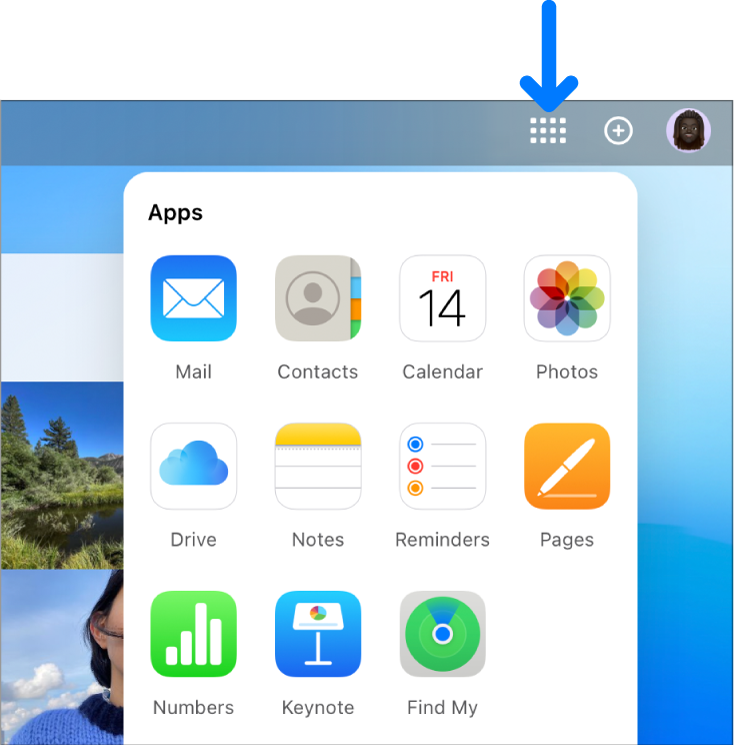
iCloud.comからサインアウトする
自分のApple IDの写真またはiCloud.comのウインドウの右上にある![]() をクリックし、次のいずれかを実行します。
をクリックし、次のいずれかを実行します。
使用中のブラウザからサインアウトする:「サインアウト」を選択します。
現在サインイン中のすべてのブラウザからサインアウトする:「iCloud設定」>「すべてのブラウザからサインアウト」をクリックし、「サインアウト」をクリックします。